Hyper-V上のLinux仮想マシンをVMware ESXiへ移行する手順 - Migrate Linux virtual machine on Hyper-V to VMware ESXi
概要
Hyper-V上で動いているLinux仮想マシン(OSはCentOS 5.8)をVMware ESXi 5へ移行しました。
移行するやり方は2通りあります。
- VMware vCenter Converter https://my.vmware.com/web/vmware/evalcenter?p=converter を使った簡単なやり方
- 仮想ディスクを変換して、ごにょごにょする面倒なやり方
今回は後者でやりました。
手順
ステップ1 仮想ディスクvhdxをvmdkへ変換する
Hyper-Vサーバ上にはある仮想ディスクを変換します。
変換にはStarWindのV2V Converterを使いました。
下記からダウンロードできます。
https://www.starwindsoftware.com/converter
変換先としてVMware pre-allocated imageを選択しました。
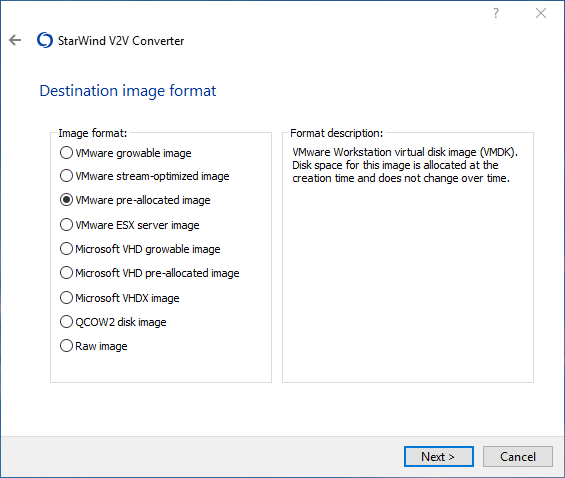
ほんとうはthickディスクじゃなくてthinディスクにしたいのですが、なぜかESXiで読み込めませんでした。後でもう一度thinに変換することにします。
ステップ2 VMware仮想マシンを作成
VMware ESXi上で仮想マシンを作成します。
このとき仮想ディスクは作らないようにします。
ステップ3 変換した仮想ディスクvmdkをアップロード
変換した仮想ディスクをVMware ESXiからアクセスできる場所へアップロードします。
ステップ4 仮想マシンへ仮想ディスクを追加
ステップ2で作成した仮想マシンに、ステップ3でアップロードした仮想ディスクを追加します。
SCSIコントローラは、CentOS 5なので LSI Logic SASを選びました。
より新しいOSであれば、VMware paravirtualのほうがよいです。
ステップ5 仮想マシンをLive DVDを使って起動
rootファイルシステムが見えなくて起動しないので、いったんLive DVDで起動します。
自分はCentOS 7のDVDを使いました。
ステップ6 /etc/modprobe.confを書き換えて、initrdを再作成
既存CentOSが/mnt/sysimageにマウントされているはずなので、その中にある/etc/modprobe.confを書き換えます。
vi /mnt/sysimage/etc/modprobe.conf
書き換え内容は、scsi_controllerを含む行です。
/mnt/sysimage/etc/modprobe.conf
alias scsi_hostadapter mptbase
alias scsi_hostadapter1 mptscsih
alias scsi_hostadapter2 mptfc
alias scsi_hostadapter3 mptspi
alias scsi_hostadapter4 mptsas
CentOS wikiにある手順に従って、initrdを再作成していきます。
必要なものをマウントして、chrootします。
mount --bind /proc /mnt/sysimage/proc
mount --bind /dev /mnt/sysimage/dev
mount --bind /sys /mnt/sysimage/sys
chroot /mnt/sysimage
initrdを作成します。wikiにある手順では、カーネルバージョン部分はuname -rで取得していました。今回は異なるバージョンのLive DVDを使っているので手書きしました。
cd /boot
cp initrd-2.6.18-308.el5PAE.img initrd-2.6.18-308.el5PAE.img.bak
mkinitrd -f -v /boot/initrd-2.6.18-308.el5PAE.img 2.6.18-308.el5PAE
再起動します。
exit
reboot
ステップ7 Linux Integrationをアンインストール
無事起動したら、Hyper-VのLinux Integrationをアンインストールします。
ステップ8 VMware Toolsをインストール
いつもの手順でVMware Toolsをインストールします。
以上です。お疲れ様でした。 ![]()
落穂ひろい: thick仮想ディスクをthinにする
ESXiホストマシンへsshでログインして、vmkfstoolsを使います。
vmkfstools -i original.vmdk new.vmdk -d 'thin'
ls -lで見える数字は仮想ディスク全体のサイズなので、-sを付けると実サイズが見えます。
こういう作業は、sshしてするよりvSphere PowerCLI使ったほうがよさげです。